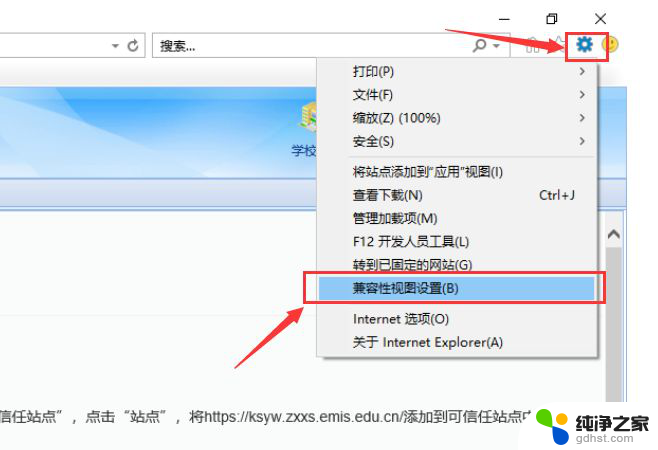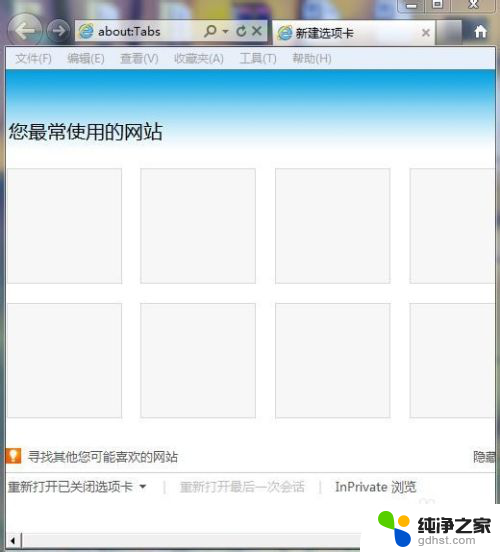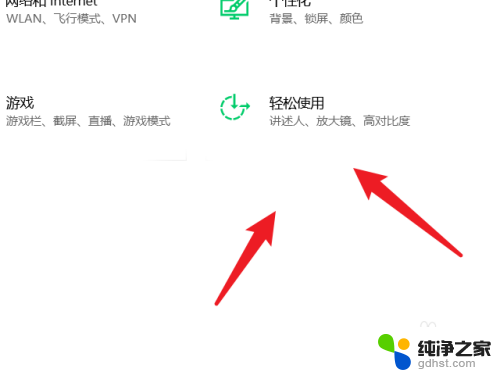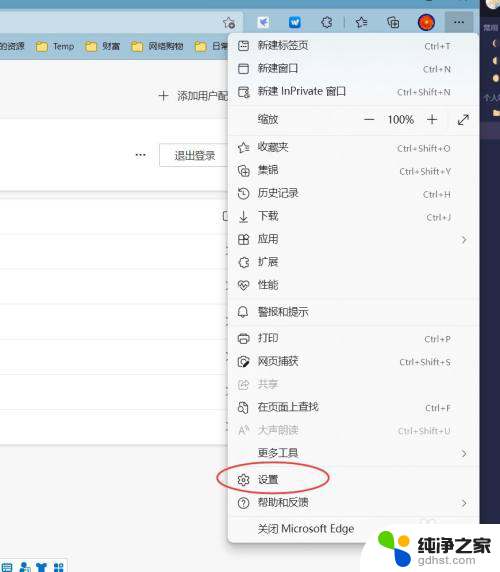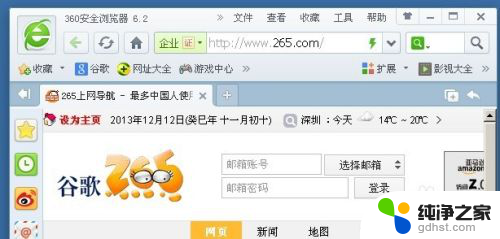更改兼容性视图设置在哪里
在IE浏览器中设置兼容性视图是为了让网页能够正常显示和运行,您可以在浏览器的工具栏中找到工具选项,然后选择兼容性视图设置。在弹出的窗口中,您可以添加需要兼容的网站,也可以选择自动显示所有网站的兼容性视图。通过简单的设置,您可以轻松解决网页显示问题,提升浏览体验。
方法如下:
1.在Windows10系统桌面,我们依次点击“开始/Windows附件/Internet Explorer”菜单项。
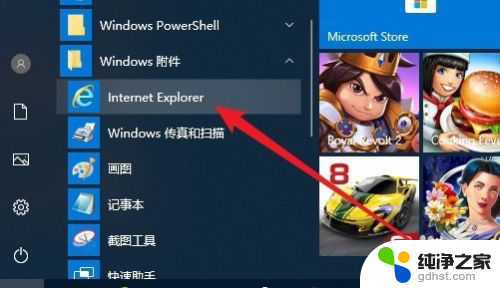
2.接下来在打开的IE浏览器主界面,我们点击右上角的“设置”按钮。
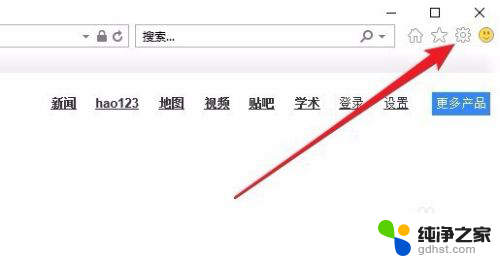
3.在打开的浏览器设置菜单中,我们点击“兼容性视图设置”菜单项。
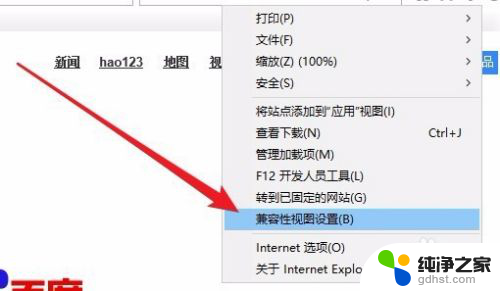
4.这时就会打开兼容性视图设置,在设置窗口中我们点击“添加”按钮。把当前的网址添加到列表中,也可以在前面的文本框中输入要添加的网址一起添加。
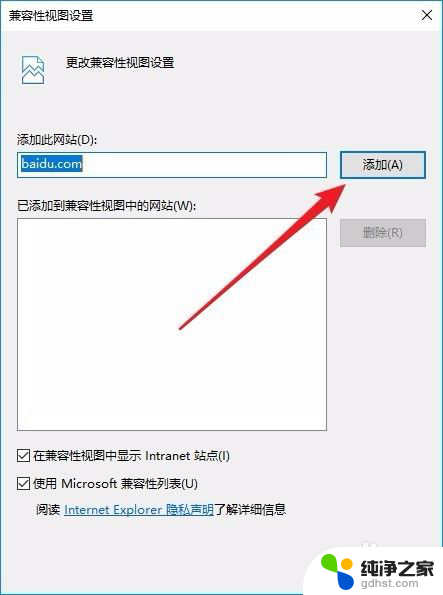
5.这时可以看到刚刚的网址添加到下面的兼容性视图列表中了。
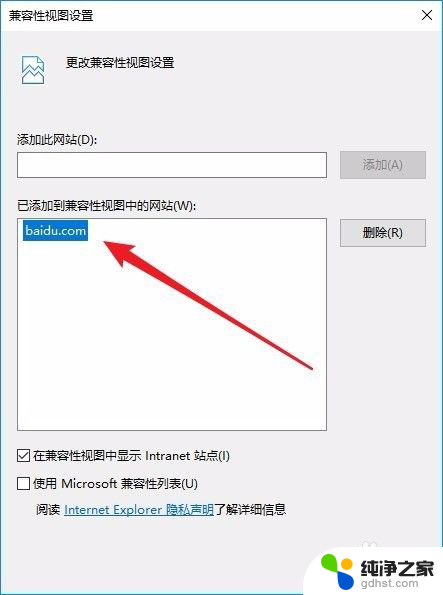
6.另外我们还可以勾选“在兼容性视图中显示Internet站点”与“使用Microsoft兼容性列表”前面的两个复选框,最后点击确定按钮。这样添加到列表中的网址都会以兼容性模式打开了。
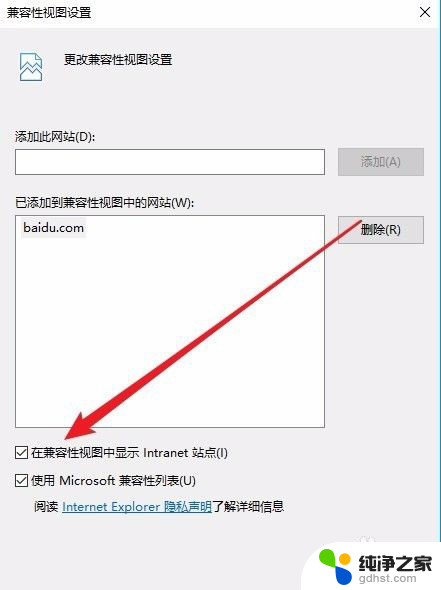
以上就是更改兼容性视图设置在哪里的全部内容,如果遇到这种情况,你可以按照以上步骤解决,非常简单快速,一步到位。